Reklama
Simplenote zawsze pozycjonował się jako bezproblemowa usługa robienia notatek. Jego aplikacje odzwierciedlają ten motyw i pozwalają szybko robić notatki na każdej platformie komputerowej lub mobilnej.
Ale minimalne podejście Simplenote nie oznacza, że jest ograniczone w jakiejkolwiek formie. Istnieje wiele funkcji ukrytych pod łatwym interfejsem Simplenote.
Oto kilka porad i wskazówek, które pomogą Ci uprzyjemnić korzystanie z Simplenote.
1. Śledzenie wersji
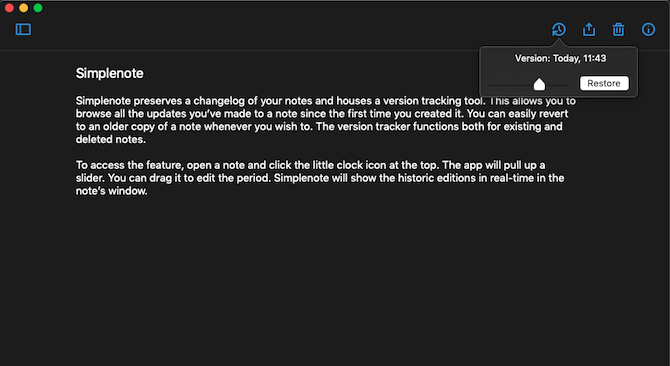
Simplenote zachowuje dziennik zmian twoich notatek i zawiera narzędzie do śledzenia wersji. Dzięki temu możesz przeglądać wszystkie aktualizacje wprowadzone do notatki od pierwszego jej utworzenia. W dowolnym momencie możesz łatwo przywrócić starszą kopię notatki. Moduł śledzenia wersji działa zarówno dla istniejących, jak i usuniętych notatek.
Aby uzyskać dostęp do funkcji, otwórz notatkę i kliknij mała ikona zegara na górze. Aplikacja wyświetli suwak. Możesz go przeciągnąć, aby edytować okres. Simplenote wyświetli historię edycji w czasie rzeczywistym w oknie notatki.
Kran Anuluj zachować najnowszą kopię i Przywracać aby przywrócić ten, który właśnie czytasz. Kiedy wybierzesz ten drugi, Simplenote odepchnie najnowszą wersję w kolejce. Więc nawet jeśli go zastąpisz, nie stracisz go na stałe.
2. Wsparcie dla Markdown
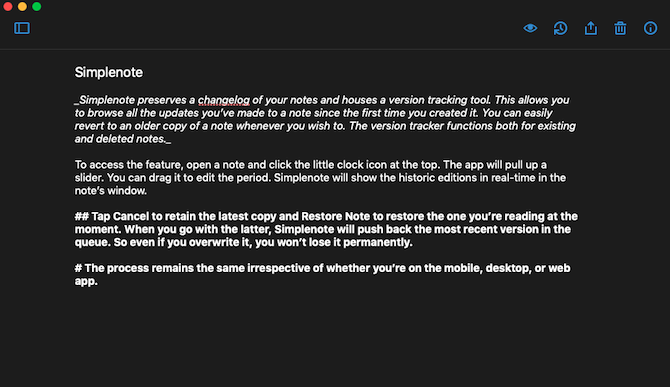
Simplenote prawie nie ma żadnych opcji formatowania i nie można bezpośrednio pogrubić ani pochylić tekstu. Ale na szczęście obsługuje język znaczników, Markdown.
Możesz to wykorzystać do sformatowania notatek i dodania elementów, takich jak podtytuły. Składnia nie ma stromej krzywej uczenia się i opanowanie jej zajmuje tylko minutę lub dwie.
Musisz włączyć Markdown dla każdej nuty, ponieważ nie ma wspólnego ustawienia. Znajdziesz opcję Markdown wewnątrz mały przycisk informacyjny na górze notatki.
Po przejściu do Markdown dla notatki, Simplenote dodaje nowy przycisk o nazwie Zapowiedź na pasku narzędzi. Dzięki temu możesz zobaczyć, jak wygląda notatka z zastosowanym formatowaniem Markdown.
3. Opublikuj notatkę

Na Simplenote możesz także publikować notatki z publicznymi linkami i udostępniać je osobom lub dużym odbiorcom. Simplenote oferuje prosty przełącznik, aby natychmiast wyłączyć dostęp publiczny. Ponadto Simplenote utrzymuje zmiany Markdown w widoku internetowym. Dlatego możesz uporządkować swoje notatki jako zwykłe posty na blogu.
Aby opublikować notatkę, kliknij Opcja Publikuj w sieci pod Przycisk udostępniania. Simplenote wygeneruje unikalny link publiczny.
Simplenote aktualizuje notatkę online w czasie rzeczywistym. W związku z tym publiczny link natychmiast odzwierciedla Twoje nowe zmiany i uzupełnienia.
4. Współpracuj nad notatką
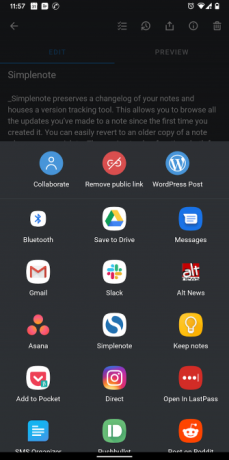
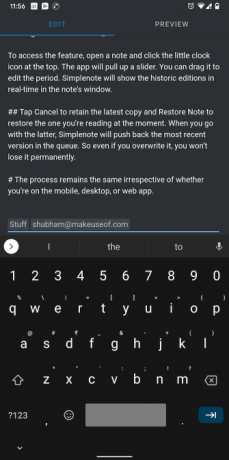
Co więcej, możesz współpracować z innym użytkownikiem Simplenote nad notatką. Po udostępnieniu dostępu odbiorca będzie mógł wprowadzić zmiany do notatki. Ponadto będą mieć uprawnienia administratora. Dzięki temu mogą przyciągać więcej współpracowników i publikować je.
Aby dodać współpracownika, kliknij Przycisk udostępniania i wybierz Współpracować. Teraz dołącz adres e-mail współpracownika jako tag do notatki.
5. Przypnij notatki
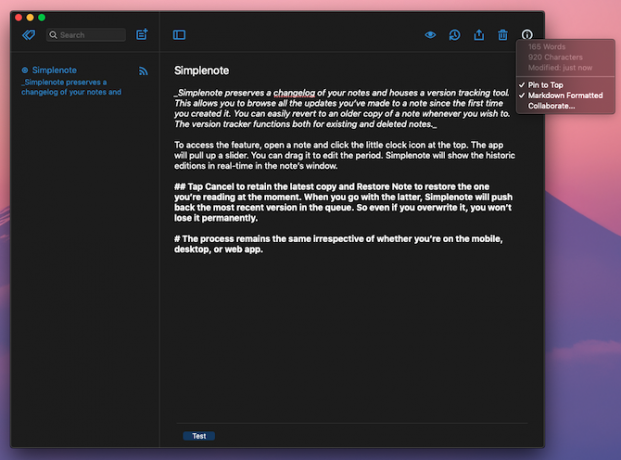
Jeśli ważne przedmioty często zakopują się w twoich przypadkowych myślach, potrzebujesz funkcji przypinania Simplenote.
Simplenote umożliwia zakotwiczenie notatek na górze listy. Bez względu na liczbę nowych notatek, nigdy nie zgubisz przypiętych.
Stuknij w ikona informacji i wybierz „Przypnij do góry”, aby przypiąć notatkę. W aplikacji mobilnej możesz zrobić to samo przez długo naciskając notatkę na ekranie głównym i naciskając okrąg obok przycisk kosza.
6. Ciemny schemat
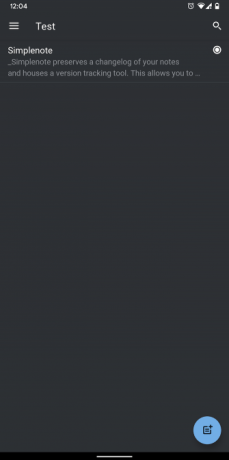
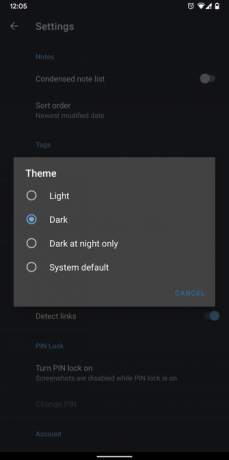
W przypadku sesji nocnych w Simplenote dostępny jest również tryb ciemny. Jest dostępny we wszystkich aplikacjach i może się automatycznie aktywować w zależności od czasu lub globalnego motywu urządzenia.
Możesz znaleźć opcję motywów pod Ustawienia > Wygląd w aplikacjach mobilnych. Aby przełączyć ciemne tło na pulpicie lub klientach internetowych, przejdź do Pasek menu > Widok > Motyw.
7. Blokada linii papilarnych
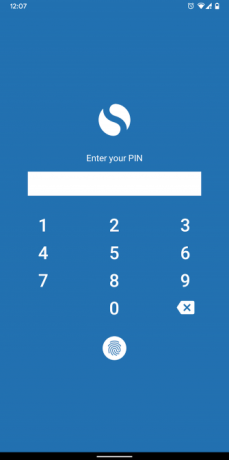
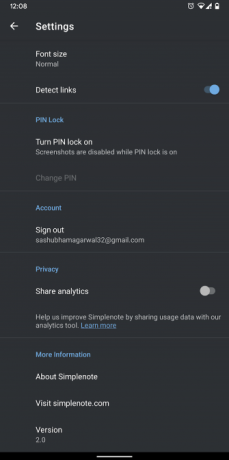
Simplenote ma również wbudowaną funkcję blokady w celu ochrony danych. Możesz się uwierzytelnić, wprowadzając czterocyfrowy kod PIN lub czujnik odcisków palców. Ta funkcja jest jednak dostępna tylko w aplikacjach Simplenote na Androida i iOS.
Ustawienie jest dostępne pod adresem Ustawienia > Blokada PIN.
Czujnik linii papilarnych w telefonie może zrobić znacznie więcej niż tylko odblokowanie telefonu. Sprawdź te unikalne sposoby korzystania z czytnika linii papilarnych na Androidzie 8 unikalnych sposobów korzystania ze skanera linii papilarnych na urządzeniu z AndroidemSkaner linii papilarnych w telefonie z Androidem może zrobić znacznie więcej niż tylko odblokować urządzenie. Czytaj więcej .
8. Tryb ostrości
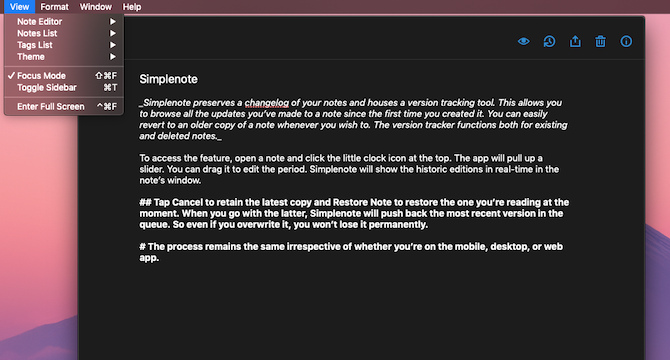
Aplikacje stacjonarne Simplenote zawierają tryb dedykowany, gdy próbujesz się skupić. Tryb ten, nazywany trybem ostrości, przełącza układ bez rozpraszania uwagi, który ukrywa oba paski boczne i rozszerza edytor do pełnej szerokości.
Możesz go włączyć z Widok > Tryb ostrości lub naciskając Shift + Cmd / Ctrl + fa skrót klawiszowy.
Jeśli piszesz na dużym ekranie i nie chcesz, aby zdania pasowały do szerokości okna w trybie ostrości, możesz dostosować długość linii. Możesz to zrobić z Widok > Edytor notatek > Długość linii.
9. Listy kontrolne
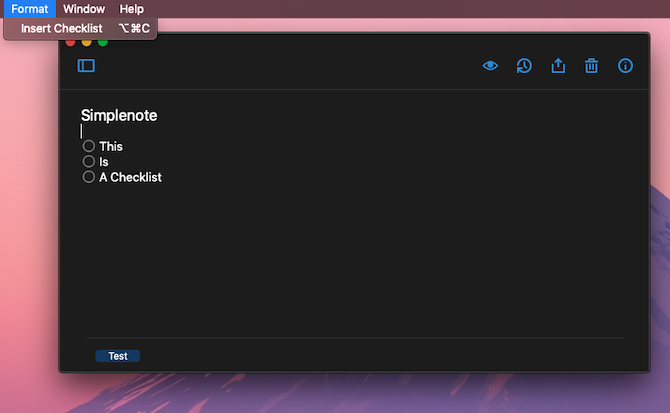
Do pisania notatek, takich jak listy zakupów i rzeczy do zrobienia, możesz dodać listy kontrolne na Simplenote. Aplikacje mobilne mają bezpośredni przycisk na górze notatki do wstawiania list kontrolnych. Aby zrobić to samo na komputerze, przejdź do Format menu lub uruchom Alt / Opcja + Cmd / Ctrl + do skrót.
Ponadto listy kontrolne Simplenote można zagnieżdżać dla pod zadań. Ale nie możesz tego zrobić, klikając dwukrotnie przycisk Lista kontrolna. Będziesz musiał zostawić trochę miejsca na początku wiersza, a następnie wstawić nową listę kontrolną.
10. Import i eksport notatek
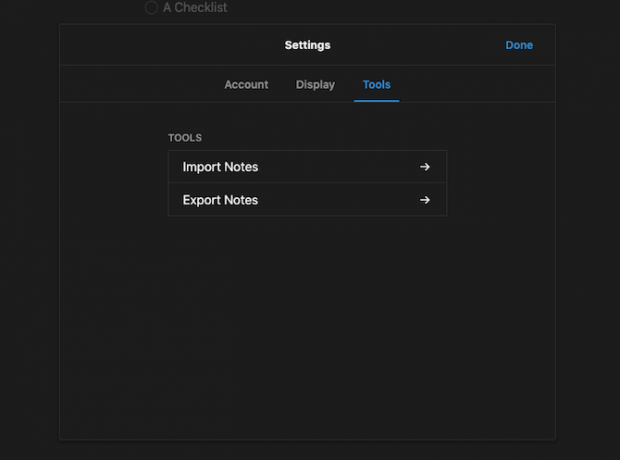
Simplenote pozwala łatwo eksportować i importować notatki. Możesz przesyłać zwykłe pliki tekstowe i importować je z innego konta Simplenote lub Evernote. Podczas eksportowania notatek Simplenote wyodrębnia je zarówno w formacie TXT, jak i JSON.
Ponadto archiwum zawiera także wszystkie pliki, które zostały w przeszłości skasowane. Dlatego możesz skorzystać z tej funkcji, aby wykonać kopię zapasową starych rekordów na innym dysku lokalnym lub w chmurze.
Opcje importu / eksportu są dostępne tylko z Aplikacja internetowa Simplenote. Po zalogowaniu się przejdź do Ustawienia > Przybory.
Znajdź idealną aplikację do robienia notatek
Simplenote nie jest tak prosty, jak się wydaje, a dzięki tym przydatnym funkcjom możesz w pełni go wykorzystać.
Jednak Simplenote wciąż nie ma wielu funkcji do robienia notatek, które można znaleźć u jego konkurentów, takich jak załączniki do multimediów i pismo odręczne. Jeśli mają dla Ciebie znaczenie i chcesz się zmienić, oto: jak znaleźć idealną aplikację do robienia notatek dla swoich potrzeb Jak znaleźć idealną aplikację do robienia notatek dzięki tej liście kontrolnejIdealna aplikacja do robienia notatek może jednak nie być mitem. Znajdź jeden dla siebie dzięki tej liście kontrolnej zawierającej sześć kluczowych pytań. Czytaj więcej .
Shubham, z siedzibą w Ahmedabad w Indiach, jest niezależnym dziennikarzem technologicznym. Kiedy nie pisze o trendach w świecie technologii, znajdziesz go albo zwiedzającego nowe miasto za pomocą aparatu, albo grającego w najnowszą grę na PlayStation.

